Все способы:
У нас на сайте уже есть материал о проверке работоспособности системной платы. он довольно общий, поэтому в сегодняшней статье мы хотим подробнее остановится на диагностике возможных неполадок платы.
Проводим диагностику системной платы
Необходимость в проверке платы появляется при подозрениях на неисправность, и основные из них перечислены в соответствующей статье, поэтому рассматривать их не будем, сосредоточимся только на методике проверки.
Все нижеописанные процедуры нужно совершать только после разборки системного блока. В некоторых методах нужно будет подключать плату к электричеству, поэтому напоминаем вам о важности соблюдения техники безопасности. Диагностика материнской платы включает в себя обследование подачи электропитания, коннекторов и разъёмов, а также осмотр на наличие дефектов и проверку настроек BIOS.
Этап 1: Питание
При диагностике материнских плат важно различать понятия «включение» и «запуск». Материнская плата включается в случае, когда на неё нормально подаётся питание. Запускается же она тогда, когда встроенный спикер подает сигнал, а на подключенном мониторе появляется изображение. Поэтому первое, что нужно проверить – идет ли вообще электричество на материнскую плату. Определить это довольно просто.
- Отключите от системной схемы все периферийные устройства и карты, оставив только процессор, процессорный кулер и блок питания, который должен быть работоспособным.
Читайте также: Как проверить блок питания без подключения к плате
- Попытайтесь включить плату. Если светодиоды горят, а кулер крутится – переходите к Этапу 2. В противном случае читайте далее.
Если подключенная к электросети плата не подает признаков жизни, вероятнее всего, проблема где-то в цепи питания. Первое, что нужно проверить – коннекторы БП. Осмотрите разъёмы, нет ли на них следов повреждений, окисления или загрязнений. Затем переходите к конденсаторам и батарейке резервного питания BIOS. При наличии дефектов (вздутия или окисления) элемент нужно заменить.
В некоторых случаях включение вроде бы происходит, но через пару секунд подача питания прекращается. Это значит, что материнская плата коротко замыкается на корпус системного блока. Причина такого КЗ заключается в том, что крепежные винты слишком сильно прижимают плату к корпусу или между винтом, корпусом и схемой отсутствуют картонные или резиновые изоляционные прокладки.
В некоторых случаях источником проблемы могут быть неисправные кнопки Power и Reset. Подробности проблемы и методы борьбы с ней освещены в статье ниже.
Урок: Как включить плату без кнопки
Этап 2: Запуск
Убедившись, что питание на плату подаётся нормально, следует проверить, запускается ли она.
- Убедитесь, что к ней подключены только процессор, кулер и блок питания.
- Подключите плату к электросети и включите её. На данном этапе плата будет сигнализировать об отсутствии других необходимых компонентов (оперативной памяти и видеокарты). Подобное поведение можно считать нормой в такой ситуации.
- Сигналы платы об отсутствии компонентов или неполадках с ними называются POST-кодами, подаются они через спикер или специальные контрольные диоды. Однако некоторые производители в «материнках» бюджетного сегмента экономят, убирая как диоды, так и динамик. Для таких случаев существуют специальные POST-карты, о которых мы говорили в статье об основных неполадках системных плат.
Проблемы, которые могут возникать на этапе запуска, включают в себя сбои с процессором или физическую неполадку южного или северного мостов платы. Проверить их очень просто.
- Отключите плату и снимите с процессора кулер.
- Включите плату и поднесите руку к процессору. Если прошло несколько минут, а процессор не генерирует тепло – он либо вышел из строя, либо подключен неправильно.
- Таким же способом проверьте мосты. Их на плате два: северный (самая большая микросхема, нередко прикрытая радиатором) и южный (микросхема поменьше, обычно без дополнительного охлаждения). Примерное местонахождение мостов показано на изображении ниже — северный обозначен цифрой 1, южный — цифрой 2.
Тут ситуация прямо противоположна процессору: сильный нагрев данных элементов говорит о неисправности. Как правило, замене мост не подлежит, и приходится менять всю плату.
В случае если проблем с запуском платы не обнаружено, переходите к следующей стадии проверки.
Этап 3: Разъёмы и периферия
Как показывает практика, наиболее частая причина неполадок – сбойное аппаратное обеспечение. Метод определения виновника проблемы довольно прост.
- Подключайте к плате периферийные устройства в таком порядке (не забывая отключать и включать плату – соединение «на горячую» может вывести из строя оба компонента!):
- Оперативная память;
- Видеокарта;
- Звуковая карта;
- Внешняя сетевая карта;
- Жесткий диск;
- Приводы магнитных и оптических дисков;
- Внешняя периферия (мышь, клавиатура).
Если вы используете ПОСТ-карту, то первым делом подключите её в свободный PCI-разъём.
- На одном из этапов плата подаст сигнал о неисправности встроенными средствами либо данными на табло диагностической карточки. Список POST-кодов для каждого производителя системных плат можно найти в интернете.
- Используя диагностические данные, определите, какое именно устройство вызывает сбой.
Кроме непосредственно подключаемых аппаратных компонентов, проблему могут создавать неполадки с соответствующими разъёмами на материнской плате. Их нужно осмотреть, и, в случае проблем, либо заменить самостоятельно, либо обратиться в сервисный центр.
На данном этапе проявляются и проблемы с настройками BIOS — например, установлен некорректный загрузочный носитель или система не может его определить. В таком случае POST-карта и проявляет свою полезность – по отображенной на ней информации можно понять, какая именно настройка вызывает сбой. Любые проблемы с параметрами БИОС проще всего исправить, сбросив настройки.
Подробнее: Сбрасываем настройки BIOS
На этом диагностику материнской платы можно считать законченной.
Заключение
Напоследок хотим напомнить вам о важности своевременного системного обслуживания материнской платы и её компонентов — проводя регулярную чистку компьютера от пыли и осматривая его элементы, вы значительно уменьшаете риск возникновения неполадок.
 Наша группа в TelegramПолезные советы и помощь
Наша группа в TelegramПолезные советы и помощь
 lumpics.ru
lumpics.ru
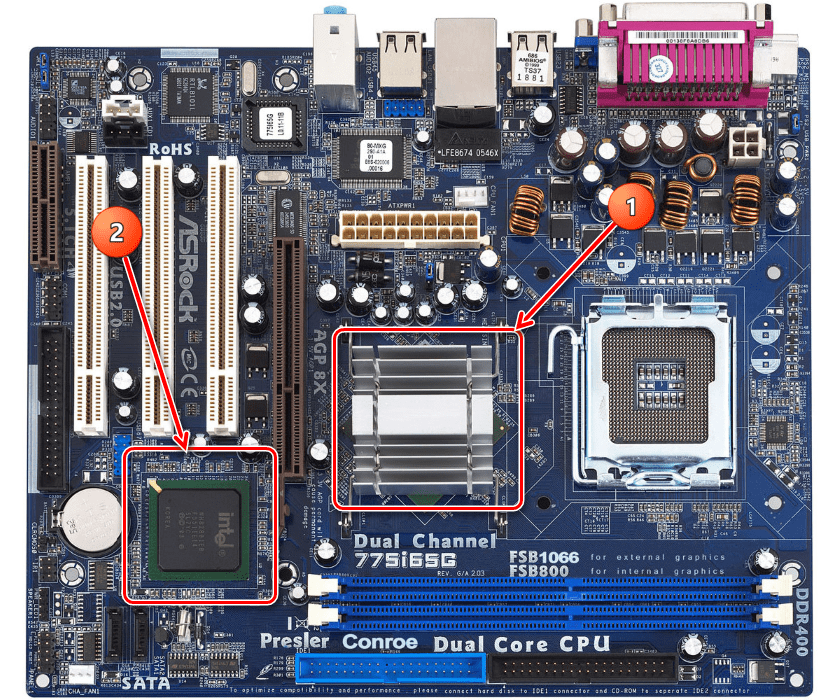
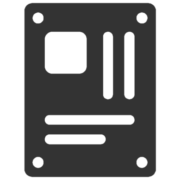
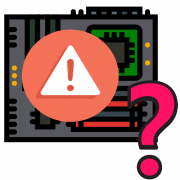
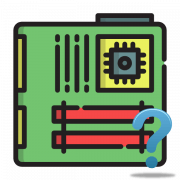
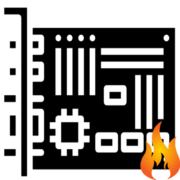
Жесть, статья. Ты описываешь все методы, когда РАБОТАЕТ.
Люди, наверное ищут потому что НЕ работает.
«Если светодиоды горят, а кулер крутится – переходите к Этапу 2.»
А ЕСЛИ НЕТ?
т.е я должен дочитать до середины, и понять. что статья бесполезна, для НЕРАБОТАЮЩЕЙ материнки.
КГ/АМ!
Тут написано, как проверять ручками и глазками. А если кто-то вообще в этом не разбирается и на мастера денег нет? У всех разное финансовое состояние, разный бюджет, доходы разные. Вообще-то я искал статью о ПРОГРАММАХ вроде CrystalDiskInfo, чтобы проверяли сами и писали пользователю, хорошо или плохо.
В статье описан самый надёжный метод диагностики с помощью диагностической платы. Покупаете, вставляете, смотрите POST-коды, гуглите — профит.
Если бы такие программы в принципе существовали и как-то зарекомендовали себя, это было бы добавлено в статью. Нет финансовой возможности — потратьте свое время на то, чтобы сделать самостоятельный визуальный осмотр, это не так сложно.
Скиньте коды неисправностей для плат асус по пищалке,или светодиода пжл
На картинке северный мост, Южный без радиатора
Автор об этом в статье говорит.
раскажите пожалуста почему проподает-не включается перезагрузка компа.мастер приходит. там че-то понажимает.мастер ушол-раза3 сработает. и снова потом не работает Я К КОМУ БЫ не обратилсмя.и писал спрашивал не кто об этом не знают. НУ ВРОДЕ КАК ВОЕННАЯ ТАЙНА.ТЕПЕРЬ УЖ ВАС ПРОШУ МНЕ ПОМОЧЬ С ЭТОЙ ПЕРЕЗАГРУЗКОЙ. Я ПЕНСИОНЕР ПОЛУЧАЮ 7000 РУБЛЕЙ НУ ГДЕ ЖЕ НАБРАТСЯ ДЕНЕЖЕК НА МАСТЕРОВ.ПОМОГИТЕ МНЕ ПОЖАЛУСТО ЧИСО ПО ЛЮДСКИ.Я БУДУ ТЕПЕРЬ ЖДАТЬ ОТ ВАС ВЕСТОЧКИ.
Может быть несколько причин. Самая неприятная это неисправность северного моста, например его » отвал», и если это так, то лучше купить новую плату, или менять север у мастера друга, чтоб дешевле вышло.
А самая приятная неисправность это окисление контактов кнопки перезагрузки. Так же может вести себя полуживой БП, как правило, в нем высыхают, а порой и вздуваются электролитические конденсаторы. Так же могут быть неисправны детали на мат.плате,формирующие сигнал reset. Это в общих словах, а на деле это может быть довольно сложный ремонт.